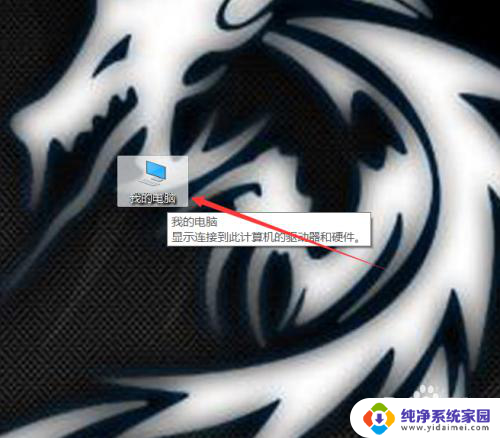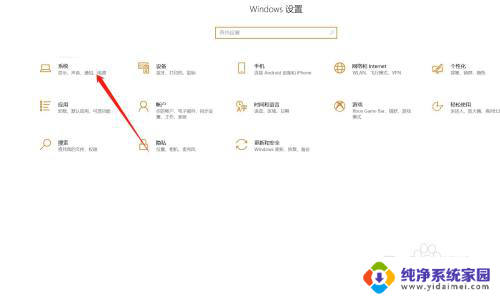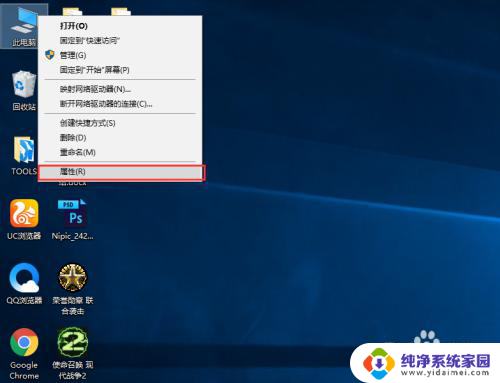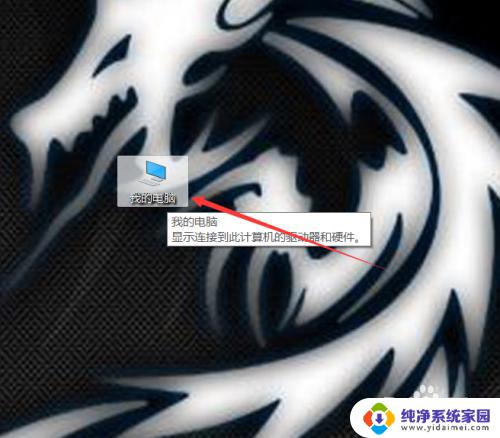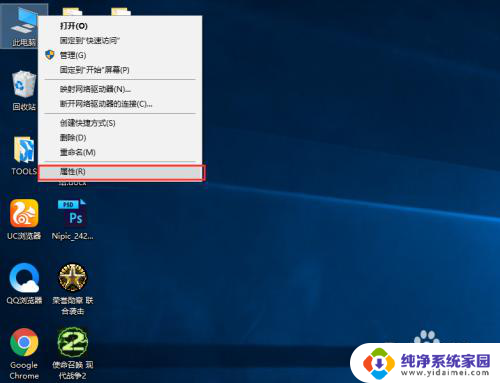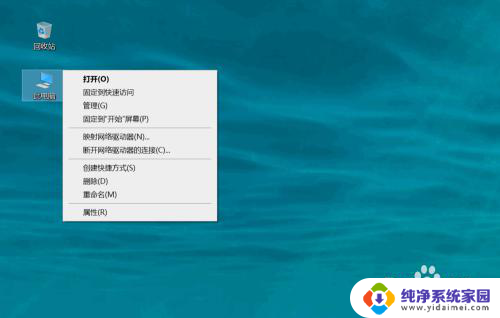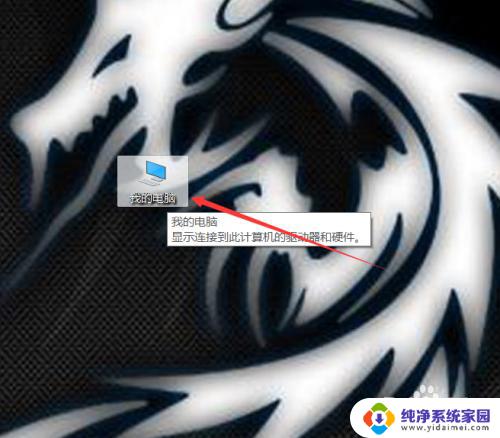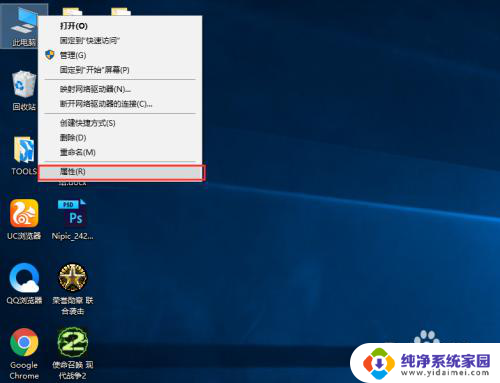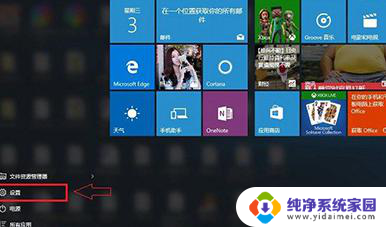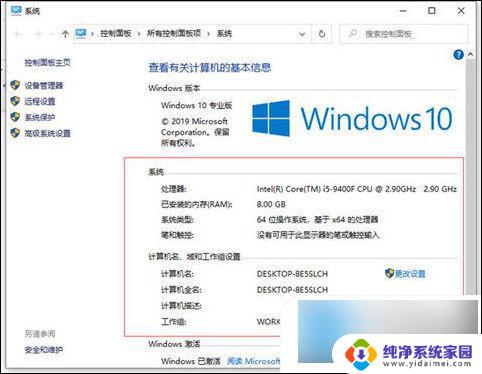win10系统在哪看配置 win10电脑硬件配置在哪里查看
win10系统在哪看配置,随着科技的不断进步,Win10系统已经成为现代人们使用电脑的首选操作系统,在使用Win10系统时,我们经常会遇到一些需要了解自己电脑硬件配置的情况,比如需要查看自己电脑的内存容量、处理器型号、显卡性能等。Win10系统中到底在哪里可以查看电脑的硬件配置呢?在本文中我们将为大家详细介绍Win10系统中查看电脑硬件配置的方法。无论您是为了了解自己电脑的配置情况,还是为了更好地优化使用体验,都可以通过以下方法轻松获取到所需信息。
操作方法:
1.打开Windows10系统电脑后,在桌面上找到我的电脑并选中。然后在点击鼠标右键,如下图所示。
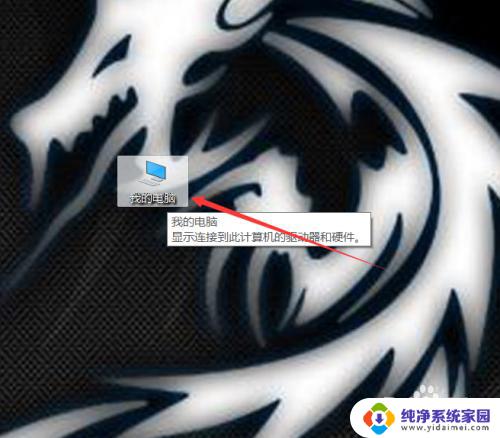
2.在弹出菜单里找到【属性】选项并点击,如下图所示。
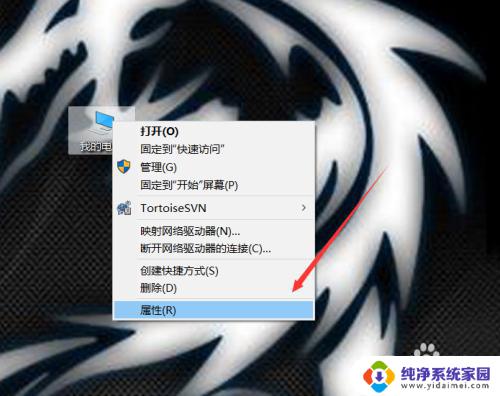
3.进入Windows10系统的系统界面里直接点击左侧的【设备管理器】,如下图所示。
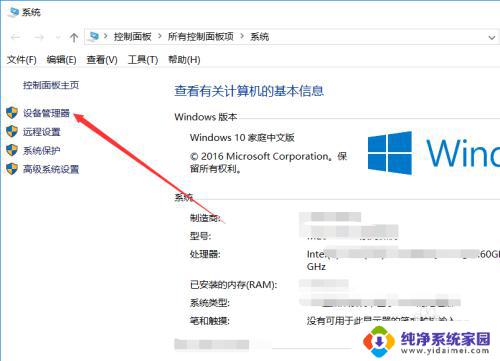
4.在打开的Windows10设备管理器界面里就可以大概的看下win10系统的硬件配置了,如下图所示。
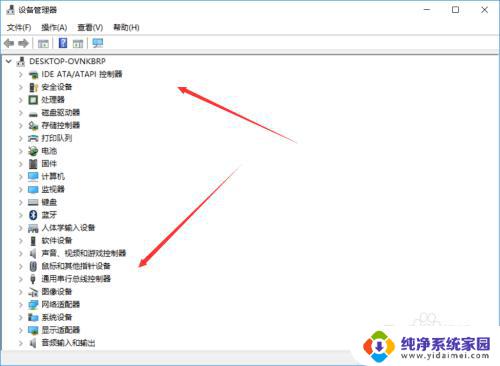
5.可以通过第三方应用查看win10详细的硬件配置,打开安装好的鲁大师。然后点击导航上的【硬件检测】,如下图所示。
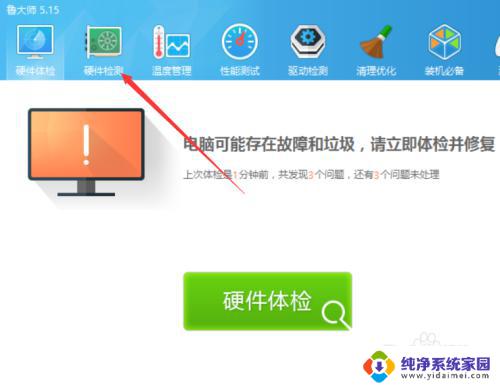
6.点击后在硬件检测选项卡里就会显示出win10系统电脑硬件配置的详细信息了,如下图所示。
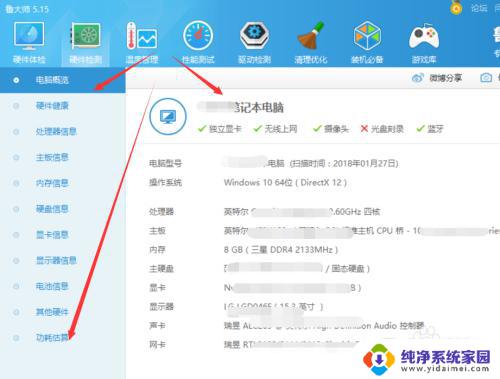
以上是关于如何查看Windows 10系统配置的全部内容,如果您遇到相同的问题,可以按照小编的方法来解决。